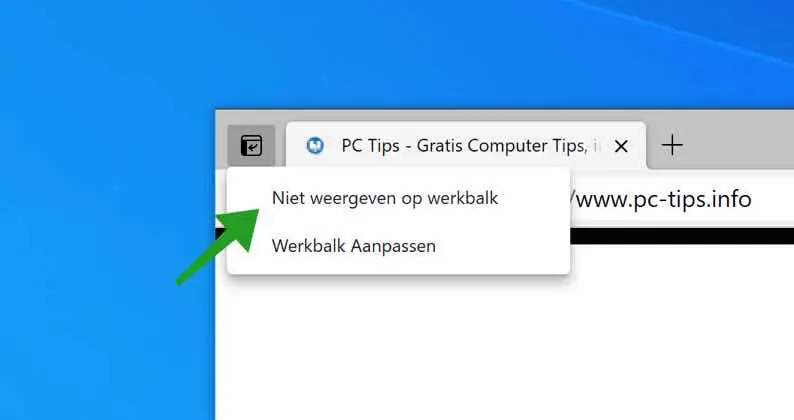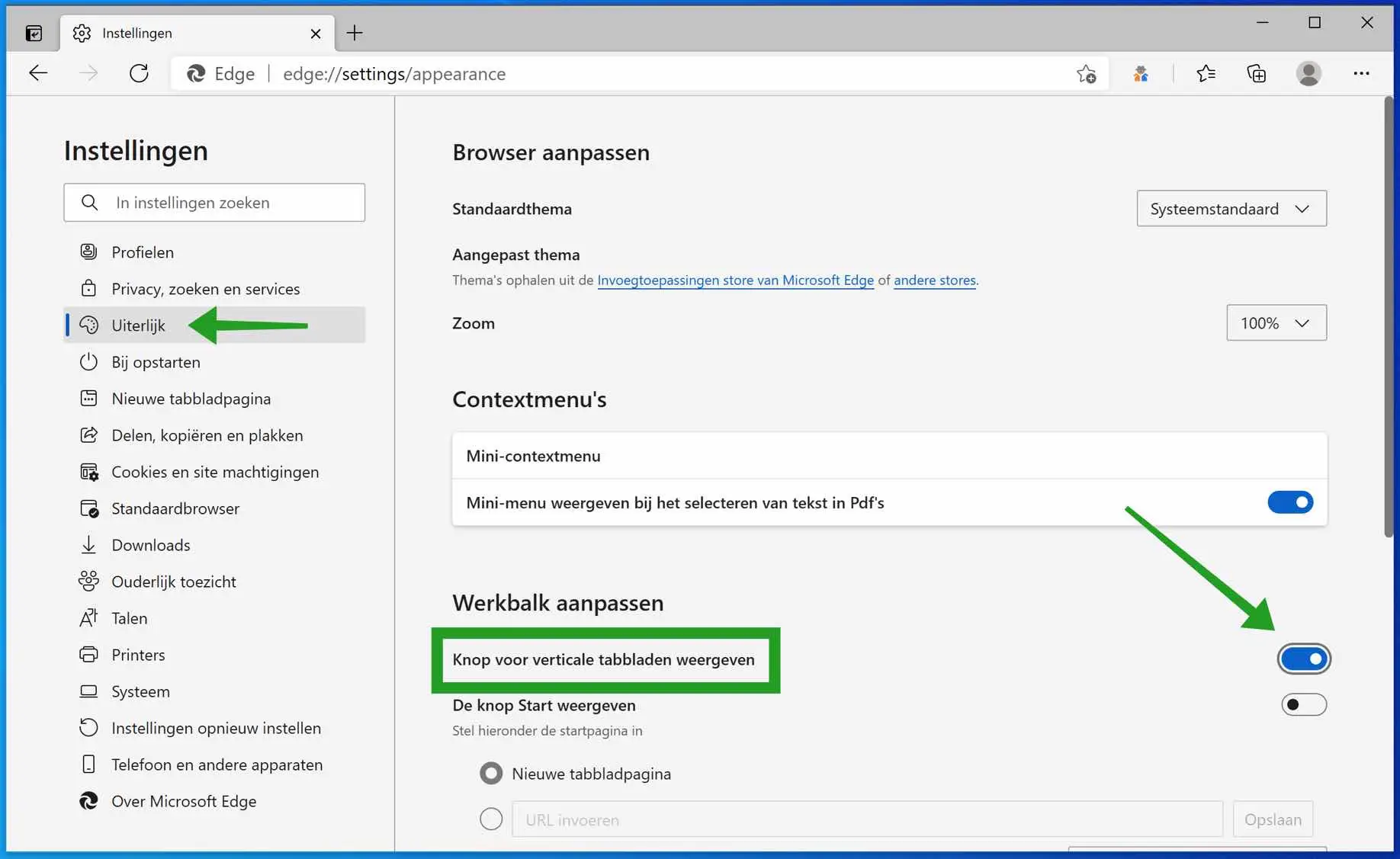संस्करण 89 के बाद से, Microsoft Edge ने वर्टिकल टैब का समर्थन किया है। Microsoft में लंबवत टैब वेब ब्राउज़र में बाईं ओर संरेखित होते हैं। Microsoft Edge में वर्टिकल टैब को सक्रिय करने के लिए एक अलग बटन है।
वर्टिकल टैब सुविधा कुछ उपयोगकर्ताओं के लिए उपयोगी हो सकती है। हालाँकि, अधिकांश उपयोगकर्ता टैब की डिफ़ॉल्ट क्षैतिज स्थिति को पसंद करते हैं, खासकर जब से वे वर्षों से क्षैतिज टैब का उपयोग कर रहे हैं।
यदि आप भी एज वेब ब्राउज़र में डिफ़ॉल्ट क्षैतिज टैब का उपयोग जारी रखना पसंद करेंगे, तो Microsoft Edge टूलबार से वर्टिकल टैब बटन को हटाना संभव है।
यह टिप बताती है कि Microsoft Edge टूलबार से वर्टिकल टैब बटन को कैसे सक्षम करें, छिपाएँ और हटाएँ।
Microsoft Edge में वर्टिकल टैब बटन को सक्षम या अक्षम करें
लंबवत टैब बटन अक्षम करें
एज वर्कशीट से वर्टिकल टैब बटन को हटाने का सबसे आसान तरीका वर्टिकल टैब बटन पर राइट-क्लिक करना है।
फिर टूलबार पर न दिखाएं विकल्प के साथ एक मेनू दिखाई देगा।
बटन को छिपाने के लिए उस पर क्लिक करें। अब आपने Microsoft Edge से वर्टिकल टैब बटन हटा दिया है।
लंबवत टैब बटन सक्षम करें
यदि आप बाद में वर्टिकल टैब बटन को फिर से सक्षम या छिपाना चाहते हैं, तो आप Microsoft Edge सेटिंग्स के माध्यम से ऐसा कर सकते हैं।
एज वेब ब्राउज़र खोलें. ऊपरी दाएं कोने में मेनू आइकन (तीन क्षैतिज बिंदु) पर क्लिक करें। एज मेनू से सेटिंग्स पर क्लिक करें।
Microsoft Edge सेटिंग्स में बाईं ओर, Appearance पर क्लिक करें। फिर वर्टिकल टैब बटन को सक्षम या अक्षम करने के लिए "वर्टिकल टैब बटन दिखाएं" स्लाइडर पर क्लिक करें।
मैं आशा करता हूं कि इससे आपको मदद मिली होगी। पढ़ने के लिए आपका शुक्रिया!